
虽说今天要调什么怀旧风的色调实在有太多方法,Instagram、Lightroom Presets,甚至PicMonkey 这类网上修图程式都异常方便,但自己亲手调出具个人风格的色调,始终还是十分有趣味。今次是介绍PS 里一个很简单的功能「渐层对应」(Gradient Map),可以帮你调出很有味道的效果。
1) 首先开一张你觉得适合怀旧风的作品。 (这照片摄于 Studio Kim Tak)

2)新增一个调整图层(调整图层)“的渐层对应”(渐变映射)
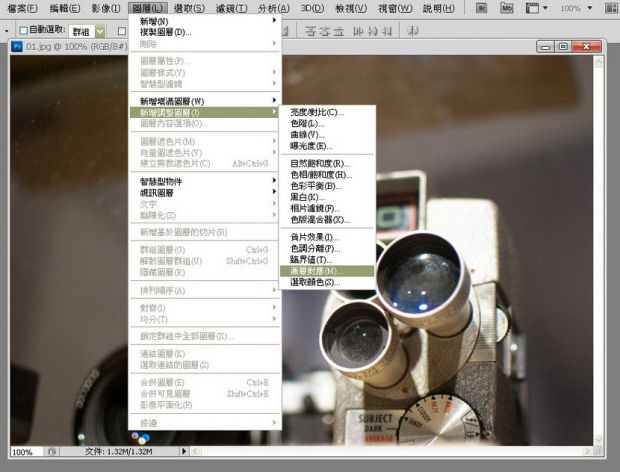
3) 将图层的色调改为预设集里的「蓝、黄、蓝」,确定之后记得把「不透明度」降低,根据自己的需要吧,这里是用20%。
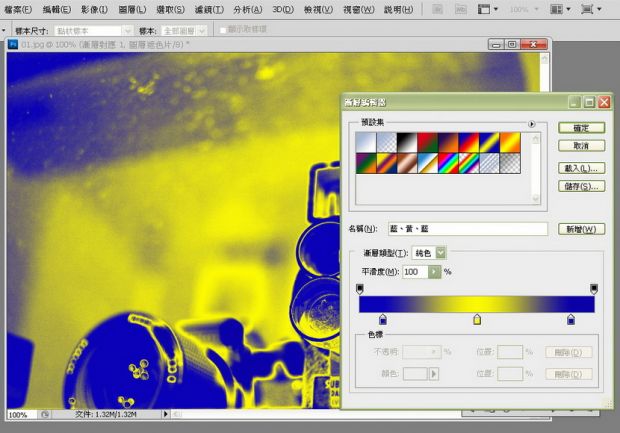
4) 然后双击背景,让图片变成图层,再双击开层「图层样式」。调整「内阴影」,设定「变暗」(color burn),其设定见下图。
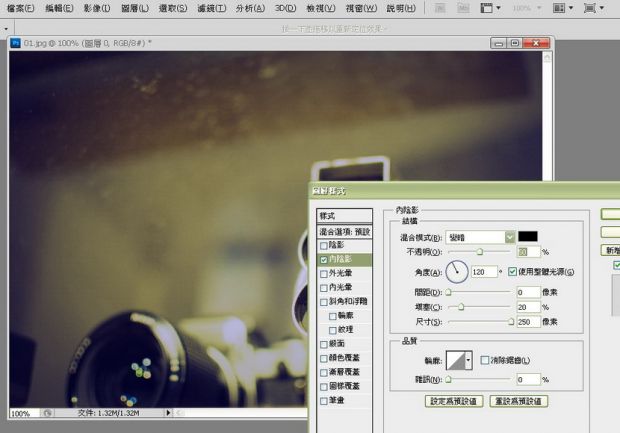
5) 继续「图层样式」,今次是处理「渐层覆盖」(Gradient Overlay),留意混合模式是「覆盖」(overlay),其余设定如下︰
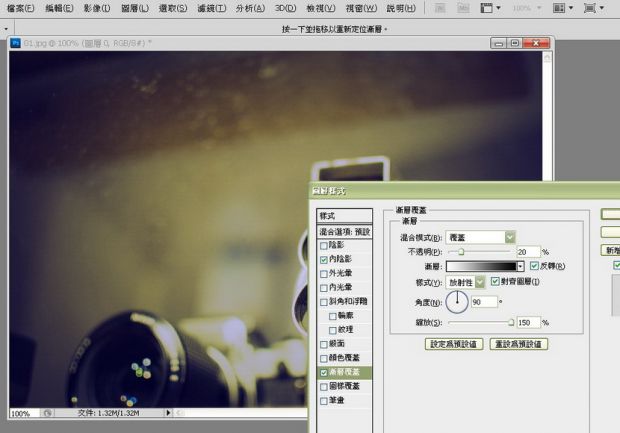
6) 成果!是不是很有味道,甚有电影感呢?
其他︰
在使用渐层对应的时候,可以考虑不同的色彩配搭,就试试预设集的一堆吧,例如橙黄色这个,怀旧得来比较明快呢。
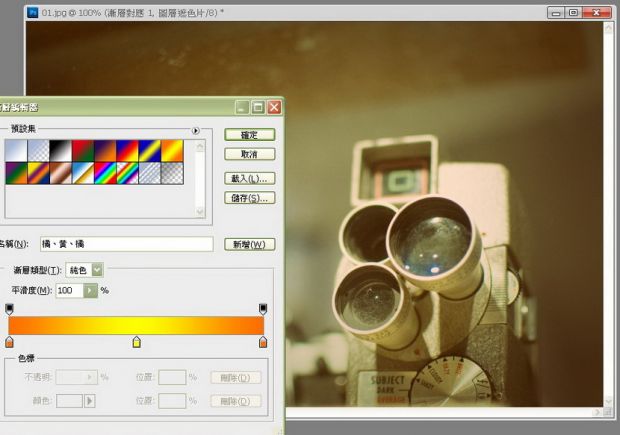
绿色的也不错。
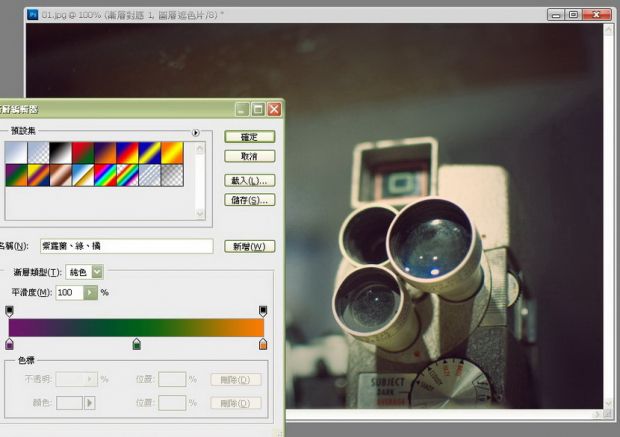
这个很有气氛。
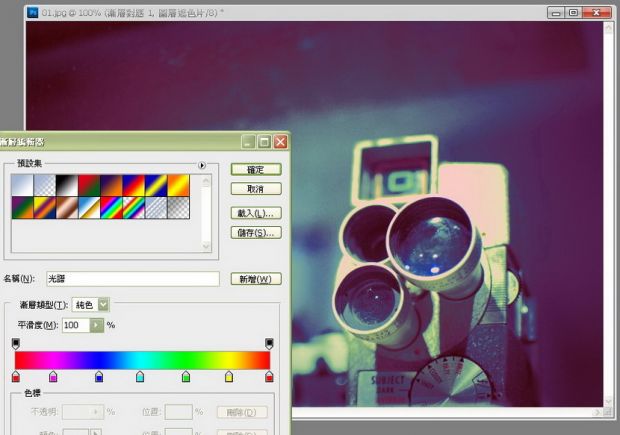
有点怪怪的色彩,却一样很有魅力。

话说回来,用渐层对应调出来的黑白照片,比起平常减低Saturation 的方法更有味道,据某师兄讲法就是「黑白中见色彩」……方法就是用黑白渐层,不透明度为100% 就可以了。

[via:photoblog]